Notepad++에서 공백 및 빈 줄 제거 또는 바꾸기
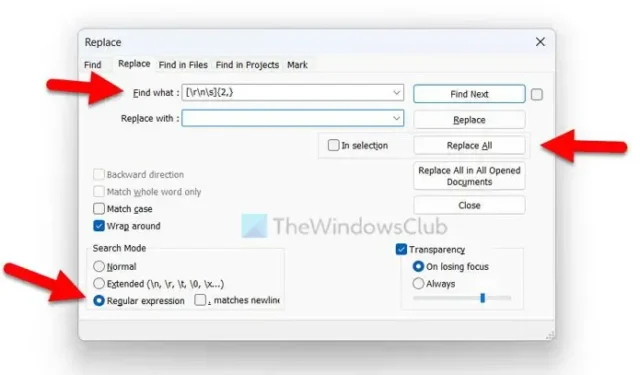
Notepad++에서 공백 제거 또는 교체
Notepad++에서 공백을 제거하거나 바꾸려면 다음 단계를 따르십시오.
- 컴퓨터의 Notepad++에서 파일을 엽니다.
- 검색 메뉴를 클릭합니다 .
- 바꾸기 옵션을 선택합니다 .
- Enter 다음과 같은 매개변수 찾기 : [\r\n\s]{공백 수}
- 바꿀 내용 상자 에 공백을 하나 입력합니다 .
- 정규식 옵션을 선택합니다 .
- 모두 바꾸기 버튼을 클릭합니다 .
이러한 단계에 대해 자세히 알아보려면 계속 읽으십시오.
검색 및 바꾸기 옵션은 Notepad++에서 매우 편리하므로 이를 사용하여 문서 또는 스크립트의 모든 추가 공백을 한 번에 바꿀 수 있습니다. 이를 위해서는 제거하려는 공백 수에 따라 달라지는 검색 매개변수를 사용해야 합니다.
시작하려면 Notepad++에서 스크립트를 열고 상단 메뉴 표시줄에 표시되는 검색 메뉴를 클릭합니다. 그런 다음 바꾸기 옵션을 선택합니다.
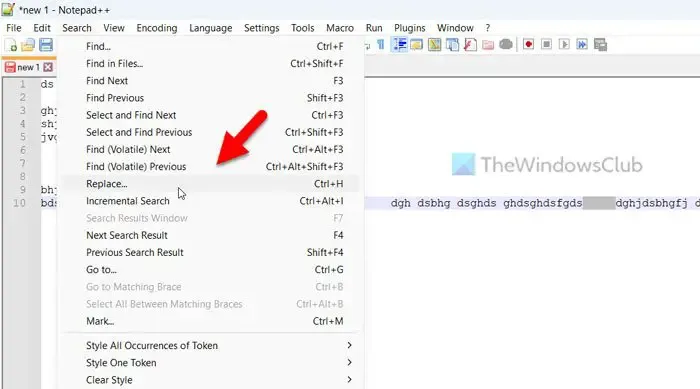
또는 Ctrl+H를 눌러 동일한 작업을 수행할 수 있습니다. 바꾸기 프롬프트가 열리면 찾을 내용 상자를 클릭하고 다음과 같은 검색 매개변수를 입력합니다.
[\r\n\s]{number-of-space,}
실제로 최소 두 개의 공백을 검색하려면 다음과 같이 매개 변수를 입력해야 합니다.
[\r\n\s]{2,}
그런 다음 바꿀 내용 상자를 클릭 하고 스페이스 버튼을 눌러 한 칸 띄웁니다.
그런 다음 정규식 옵션을 선택하고 모두 바꾸기 버튼을 클릭합니다 .

사전 정의된 모든 공간이 한 번에 제거됩니다.
Notepad++에서 빈 줄 제거 또는 바꾸기
Notepad++에서 빈 줄을 제거하거나 바꾸려면 다음 단계를 따르십시오.
- 메모장++에서 스크립트를 엽니다.
- 편집 메뉴를 클릭합니다 .
- 라인 공정 옵션을 선택합니다 .
- 빈 줄 제거 또는 빈 줄 제거(공백 문자 포함) 옵션을 선택합니다 .
이러한 단계를 자세히 살펴보겠습니다.
먼저 Notepad++에서 스크립트 또는 파일을 열고 상단 메뉴 표시줄에 표시되는 편집 메뉴를 클릭해야 합니다. 여기에서 Line Operations 라는 옵션을 찾을 수 있습니다 .
이 옵션을 선택하십시오. 다음으로 두 가지 옵션을 볼 수 있습니다.
- 빈 줄 제거
- 빈 줄 제거(공백 문자 포함)
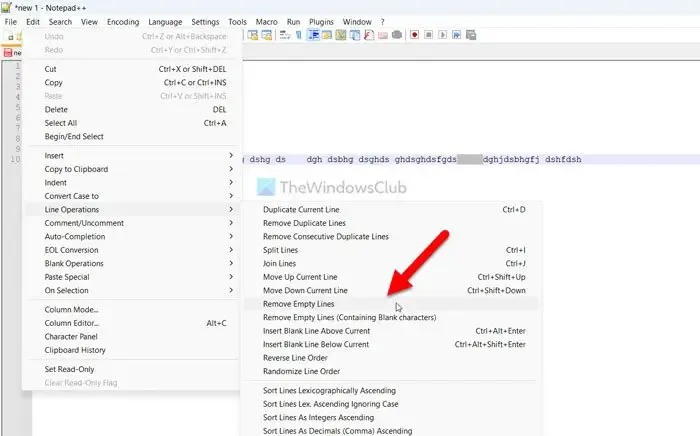
요구 사항에 따라 옵션 중 하나를 선택할 수 있습니다.
Notepad++에서 공백과 새 줄을 어떻게 제거합니까?
Notepad++에서 공백과 새 줄을 제거하려면 바꾸기 프롬프트를 사용해야 합니다. 이를 위해 검색으로 이동하여 바꾸기 옵션을 선택하십시오. 그런 다음 찾을 내용 상자에 [\r\n\s]{공백 수}를 입력합니다. 바꿀 내용 상자를 비워두고 모두 바꾸기 버튼을 클릭합니다. 그것은 당신의 일을 한 번에 끝낼 것입니다.
Notepad++에서 공백을 어떻게 제거합니까?
Notepad++에서 공백을 제거하려면 Ctrl+H를 눌러 바꾸기 찾기 및 바꾸기 패널을 열어야 합니다. 찾을 내용 상자에 위에서 언급한 매개 변수를 입력하고 정규식 옵션을 선택합니다. 마지막으로 모두 바꾸기 버튼을 클릭합니다. 정보를 위해 요구 사항에 따라 검색 매개변수를 사용자 지정하여 특정 수의 공간만 찾고 선택할 수 있습니다.


답글 남기기